Ngay cả với tất cả công nghệ ngày nay, mọi người vẫn sử dụng tờ rơi giấy. Chúng tôi nhìn thấy chúng ở khắp mọi nơi. Từ các biển hiệu bán hàng trong gara được dán vào cột cho đến tờ rơi sự kiện trên bảng thông báo của khuôn viên trường, tờ rơi là một cách tuyệt vời để truyền bá.
Bạn có thể sử dụng công cụ như Canva, nhưng Microsoft Word là một ứng dụng vững chắc để tạo tờ rơi. Bạn có thể tìm thấy rất nhiều mẫu nên bạn không bao giờ phải bắt đầu lại từ đầu. Sau đây, chúng tôi sẽ hướng dẫn bạn cách tạo tờ rơi trong Word và đưa ra một số mẹo hữu ích để làm cho tờ rơi của bạn trở nên tuyệt vời!
Mẫu tờ rơi Microsoft Office cho Word
Khi nói đến các mẫu cho Phần mềm soạn thảo văn bản, việc truy cập nguồn là lựa chọn tốt nhất. Bạn có thể tìm thấy các mẫu để tạo tờ rơi trong ứng dụng Word trên máy tính hoặc Word trên web.
Tìm mẫu trong Word Desktop
Nếu bạn sử dụng ứng dụng Word trên máy tính, nơi tuyệt vời để bắt đầu là tìm kiếm các tùy chọn mẫu trong ứng dụng.
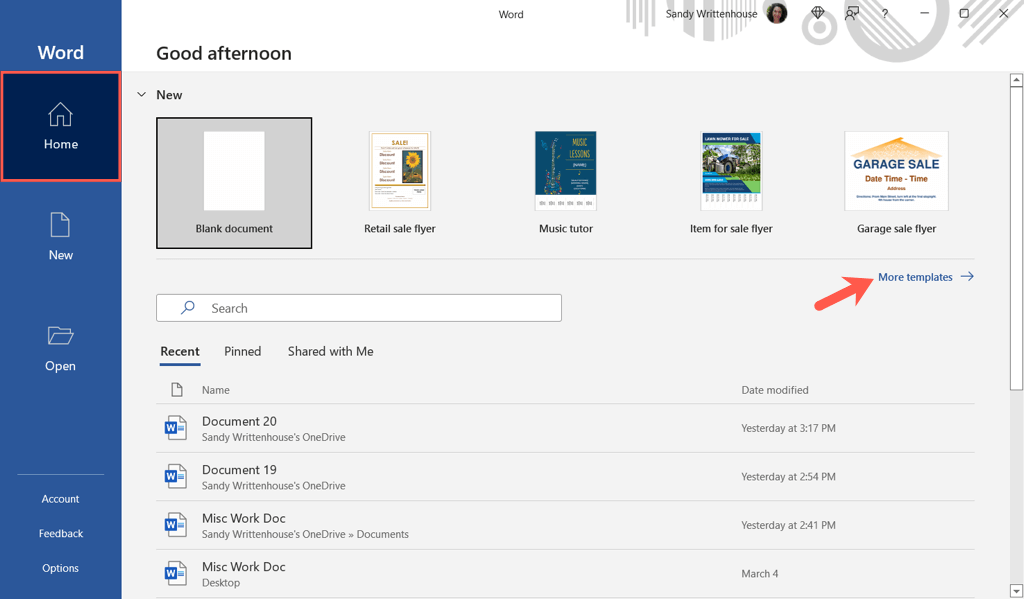
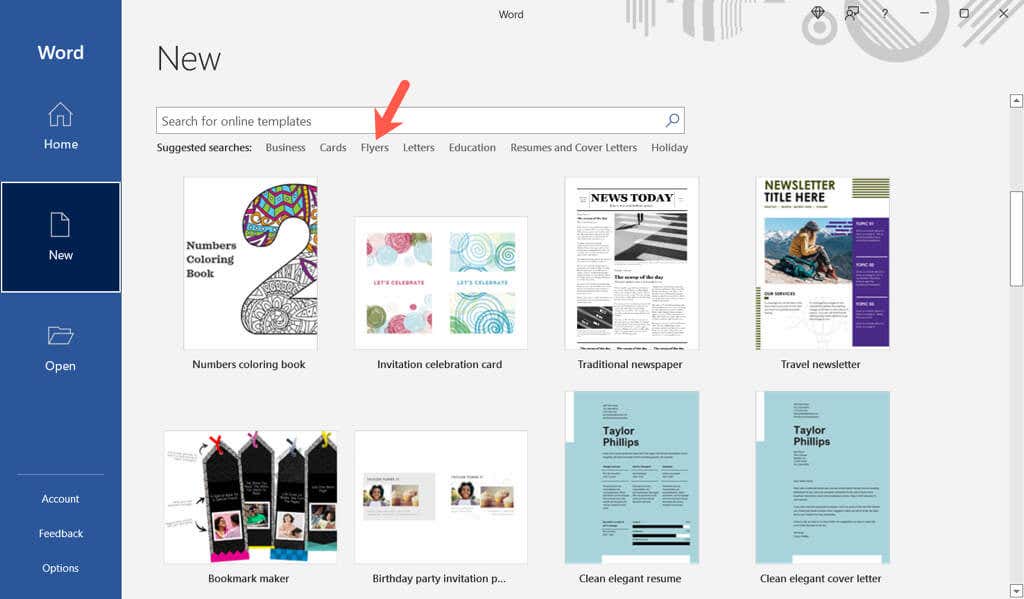
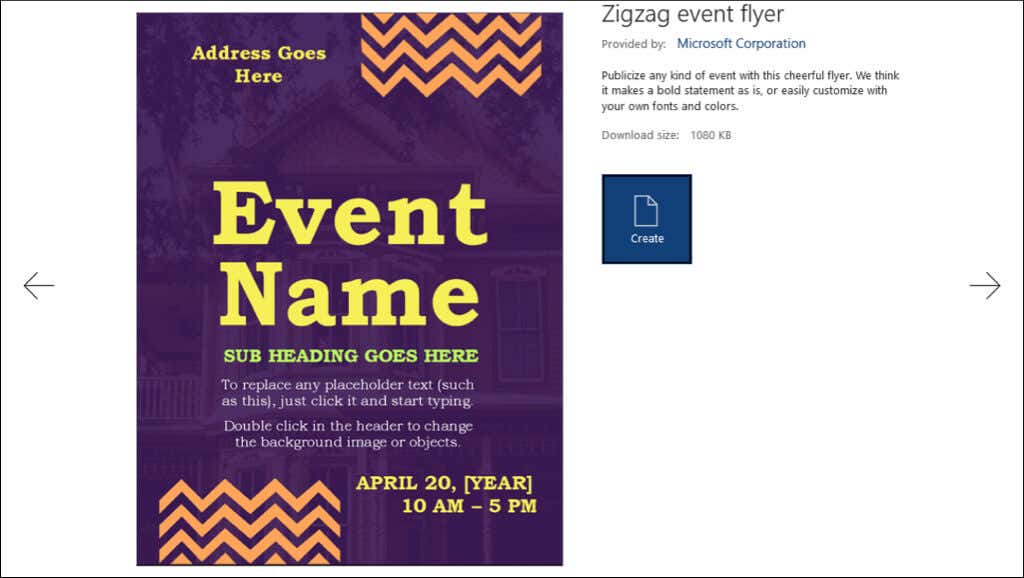
Tìm mẫu trong Word cho Web
Một trong những cách dễ dàng nhất để tìm và sử dụng tờ rơi trong Word dành cho web là truy cập trang web Mẫu văn phòng.
Cuộn xuống bên dưới phần Danh mục phổ biến và chọn Xem tất cả danh mục , sau đó chọn Tờ rơi . Ngoài ra, bạn có thể nhập một loại cụ thể vào thanh Tìm kiếm ở trên cùng.
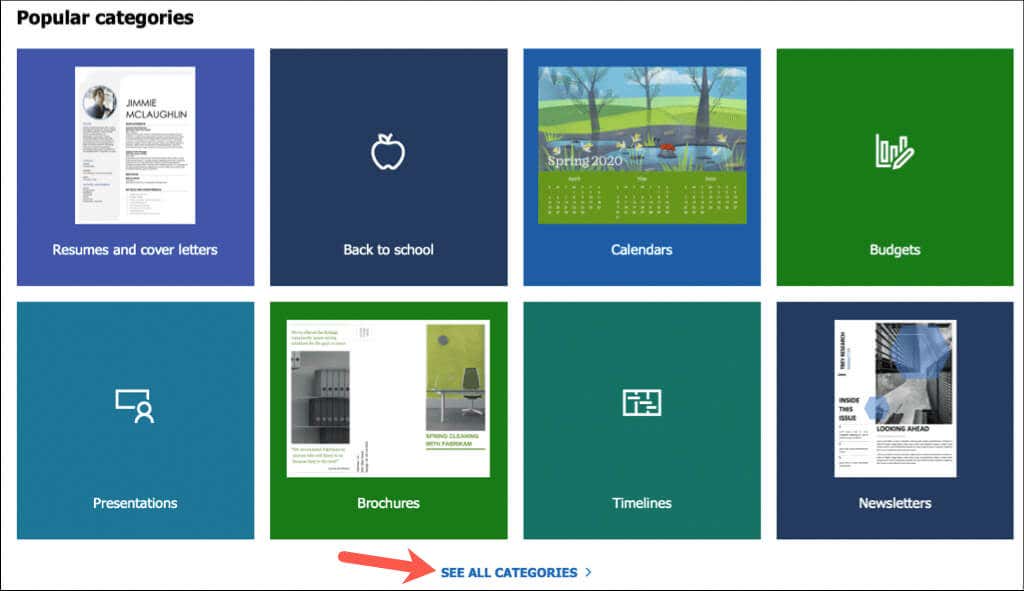
Khi bạn thấy mẫu mình muốn, hãy đảm bảo mẫu đó có sẵn cho Word. Sau đó, chọn nó và chọn Mở trong trình duyệt . Nếu bạn chỉ thấy tùy chọn Tải xuống thì mẫu chỉ có sẵn dưới dạng bản tải xuống cho ứng dụng Word trên máy tính..
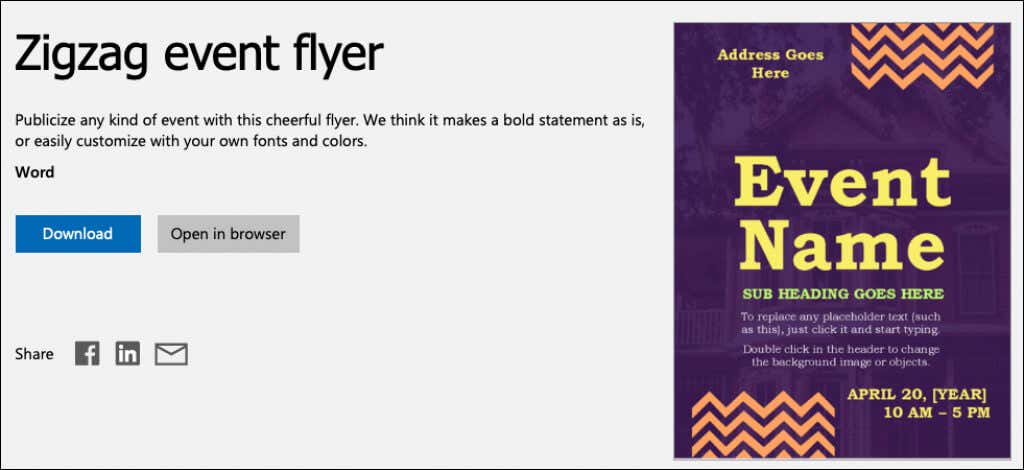
Thao tác này sẽ mở mẫu tờ rơi trong Word dành cho web, sẵn sàng để bạn tùy chỉnh.
Mẫu tờ rơi của bên thứ ba cho Word
Nếu không thấy bất cứ điều gì mình thích từ Microsoft, bạn có thể xem một số tùy chọn của bên thứ ba. Khi tìm thấy mẫu tờ rơi miễn phí mình muốn, bạn chỉ cần tải xuống và mở trong Word.
Mẫu Vertex42
Đỉnh42 là một lựa chọn tuyệt vời cho các mẫu Word miễn phí. Khi bạn truy cập trang chính, hãy chọn Tờ rơi ở bên phải trong hộp Duyệt danh mục mẫu .
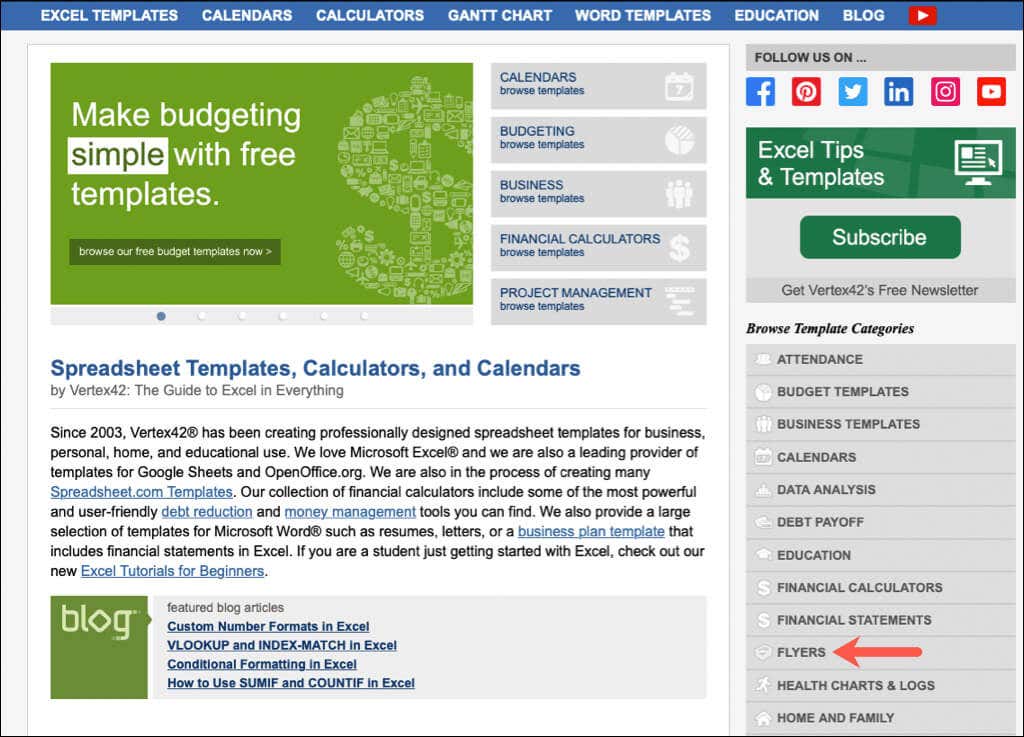
Sau đó, bạn có thể duyệt qua các mẫu hoặc chọn danh mục ở bên phải trong hộp Mẫu tờ rơi.
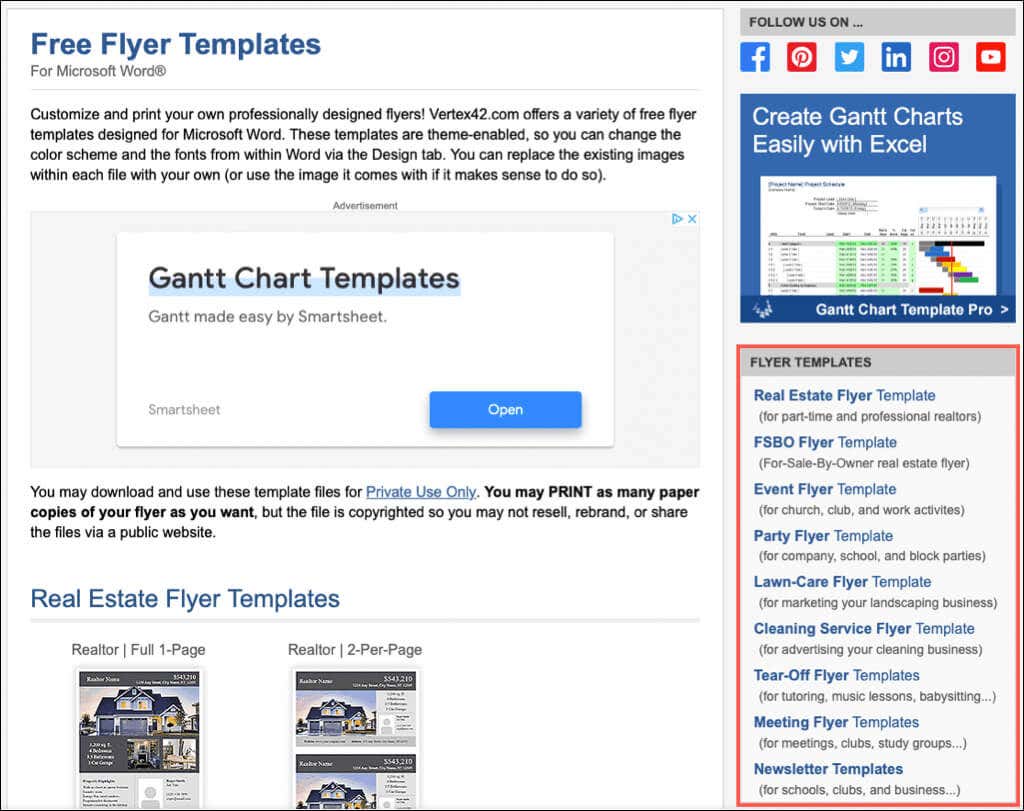
Bạn sẽ thấy các tùy chọn về bất động sản, bữa tiệc, sự kiện, cửa hàng bán lẻ, v.v.
Mẫu template.net
Một lựa chọn tốt khác cho các mẫu tờ rơi Word miễn phí là Mẫu.net. Bạn sẽ thấy danh mục Tờ rơi ngay bên dưới hộp Tìm kiếm trên trang chính. Bạn cũng có thể chọn danh mục bằng cách đi tới Mẫu ở trên cùng và xem bên dưới tài liệu Tiếp thị .
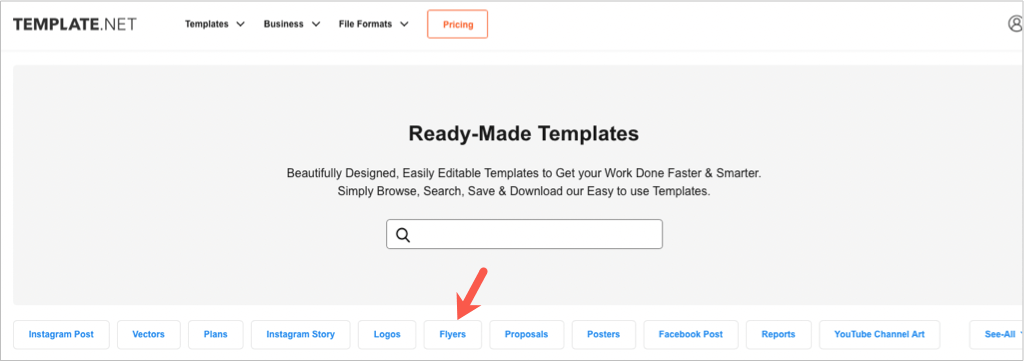
Trên trang Mẫu tờ rơi, bạn có thể xem qua các tùy chọn hoặc chọn một danh mục phụ.
Chọn mẫu bạn muốn xem chi tiết. Sau đó, sử dụng hộp thả xuống Chọn định dạng tệp và tải xuống để chọn Word và nhấn Tải xuống ngay .
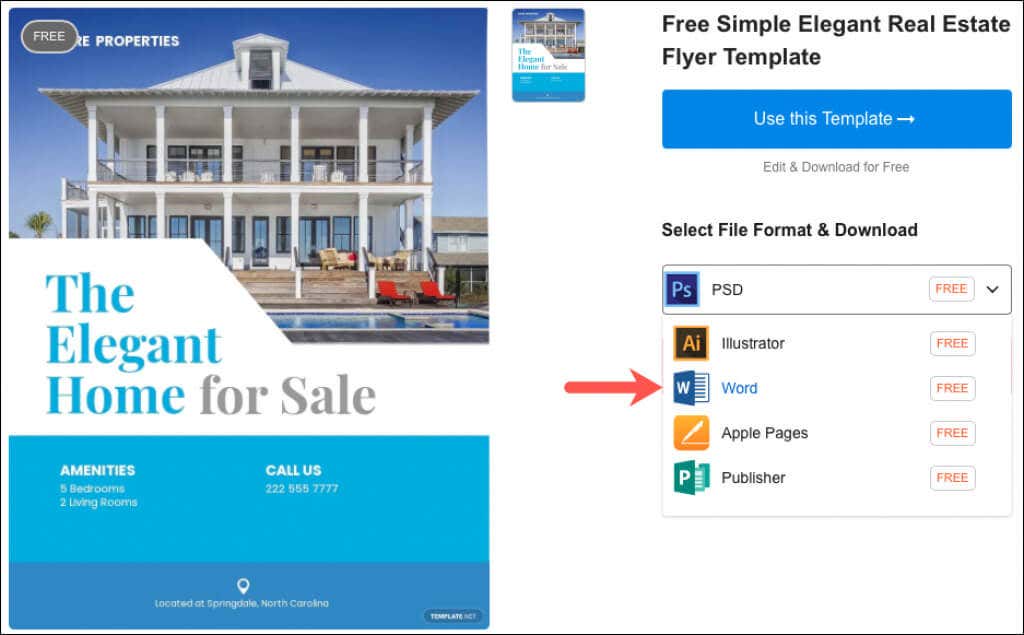
Xin lưu ý rằng không phải tất cả các thiết kế tờ rơi đều miễn phí. Bạn sẽ thấy điều này trước khi tải xuống.
Tờ rơi chung cho Word
Bây giờ bạn đã biết cách nhanh nhất và dễ dàng nhất để tạo tờ rơi trong Word là sử dụng mẫu, hãy xem một số tùy chọn!
Tờ rơi bán nhà để xe
Microsoft có mẫu Tờ rơi bán nhà để xe gọn gàng và sạch sẽ. Nó có từ “Garage Sale” và các ô ghi ngày giờ đẹp và to ở trên cùng, khiến nó trở nên lý tưởng để đăng ở hầu hết mọi nơi.
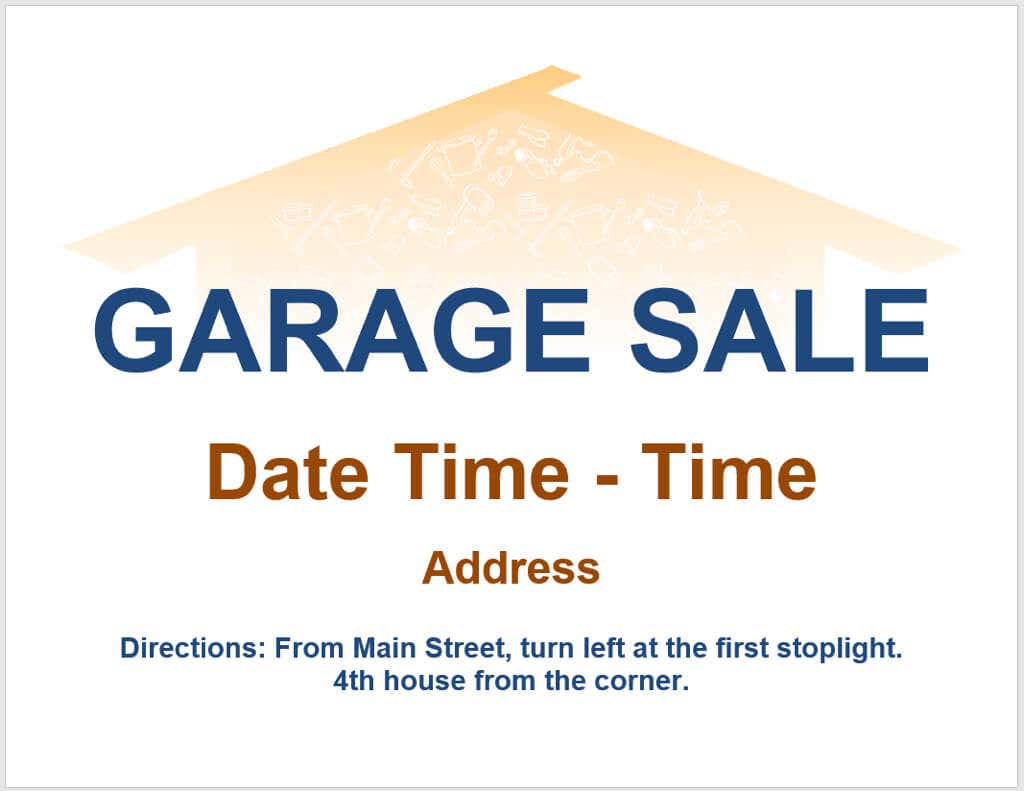
Mỗi tiêu đề có thể thu gọn được. Vì vậy, nếu bạn quyết định không bao gồm tất cả các chi tiết được hiển thị, bạn chỉ cần thu gọn phần đó. Để nhập thông tin chi tiết của bạn, hãy chọn văn bản và thêm thông tin của riêng bạn.
Mẹo : Tận dụng phần Chỉ đường để khách hàng tiềm năng có thể tìm thấy vị trí của bạn một cách dễ dàng..
Tờ rơi có thể xé ra
Tờ rơi quảng cáo dạng xé rất phổ biến trong các dịch vụ và bán hàng vì chúng cung cấp thông tin liên hệ của bạn dưới dạng dải mà mọi người có thể xé và lấy đi. Giống như mẫu Mặt hàng để bán này, chúng có các vị trí dành cho tên, trang web, số điện thoại và địa chỉ email của bạn hoặc một số kết hợp nhất định.
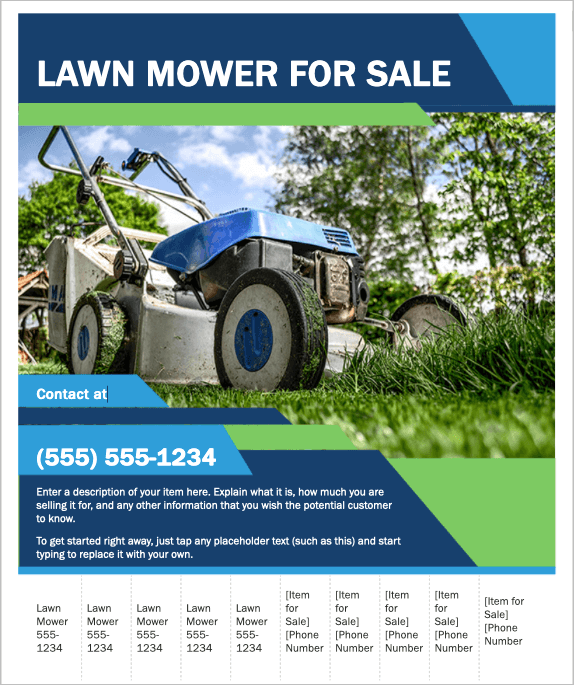
Chọn từng hộp văn bản để thêm thông tin của bạn vào phần chính của tờ rơi. Ở phía dưới, nhập thông tin liên hệ của bạn vào các dải có thể xé rời.
Mẹo : Một số tờ rơi có thể tự động điền vào các dải khi bạn hoàn thành một dải. Nếu không, bạn có thể hoàn thành một dải rồi sao chép và dán văn bản vào các dải khác.
Tờ rơi sự kiện
Có thể doanh nghiệp địa phương của bạn đang tổ chức lễ khai trương hoặc tổ chức của bạn đang tổ chức một buổi gây quỹ. Bạn có thể cho mọi người biết với Tờ rơi sự kiện ZigZag này phù hợp cho mọi dịp.
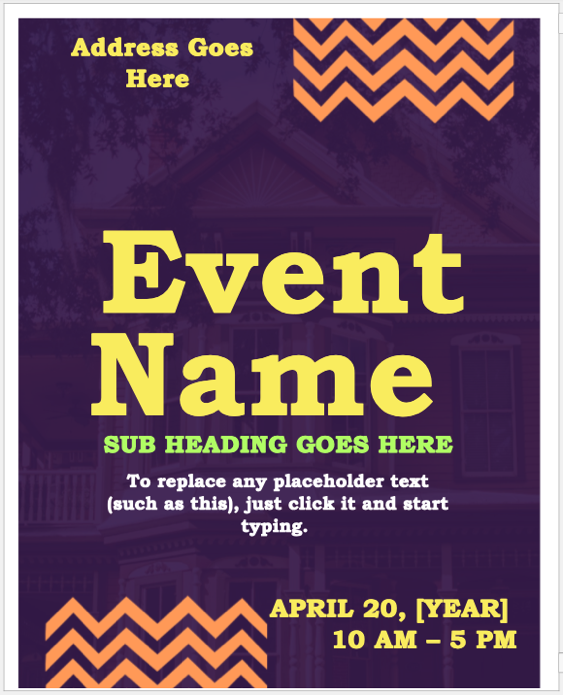
Chỉ cần chọn từng hộp để hoán đổi văn bản giữ chỗ với chi tiết sự kiện của bạn. Bạn cũng có thể thử nghiệm các phông chữ có màu sắc khác nhau nếu bạn thấy chúng quá sáng.
Mẹo : Các trang web mẫu ở trên có nhiều tờ rơi sự kiện theo chủ đề cho các ngày lễ, lễ tốt nghiệp, mùa giải, sự kiện thể thao, v.v.
Tờ rơi bán lẻ
Cho dù cửa hàng của bạn đang có chương trình giảm giá lớn hay nhà hàng của bạn đang giảm giá, hãy thông báo bằng Tờ rơi bán lẻ này.
Trang này có các điểm thuận tiện dành riêng cho các mặt hàng giảm giá hoặc giảm giá của bạn. Giống như các mẫu khác, bạn chỉ cần thay thế văn bản mẫu trên tờ rơi bằng văn bản của riêng bạn. Ngoài ra, mẫu này còn có một vị trí dành riêng cho biểu tượng của bạn, đây là một cách tuyệt vời để xây dựng thương hiệu cho doanh nghiệp của bạn.
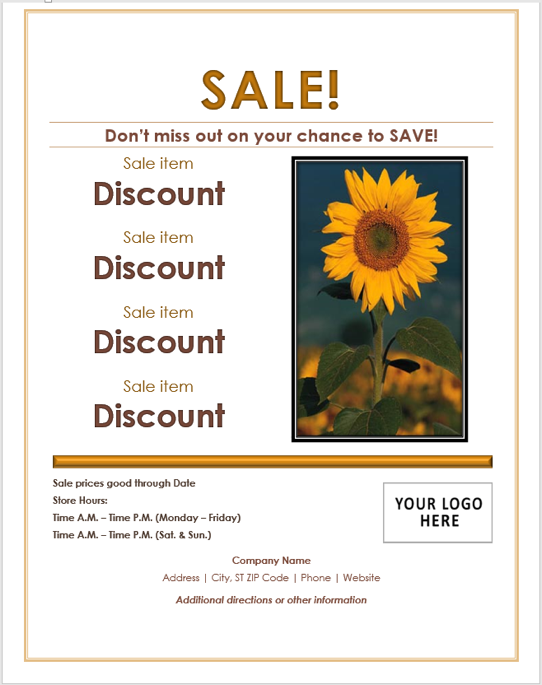
Hãy nhớ điền ngày "giá tốt đến hết" và bao gồm giờ làm việc thông thường của bạn.
Mẹo : Sử dụng khoảng trống ở phía dưới để biết các chi tiết quan trọng như chỉ đường hoặc thông tin tiết lộ về chương trình giảm giá hoặc giảm giá.
Tờ rơi phần thưởng
Nếu bạn đã từng đánh mất thứ gì đó có giá trị đối với mình, bạn sẽ biết bạn muốn lấy lại nó đến mức nào. Dù là một món đồ hay thậm chí là thú cưng trong gia đình, bạn đều có thể cung cấp ảnh, thông tin chi tiết và số tiền bằng Tờ rơi phần thưởng này.

Mẫu này có văn bản được đặt ở những vị trí lý tưởng để thu hút sự chú ý của người xem. Chọn một hộp văn bản và nhập thông tin chi tiết của bạn. Để thay thế ảnh bằng ảnh của bạn, hãy xóa ảnh hiện có. Sau đó đi tới tab Chèn và sử dụng menu thả xuống Ảnh để tìm và sử dụng ảnh của bạn..
Mẹo : Hãy nhớ đính kèm ảnh hiển thị món đồ bị mất của bạn. Bạn cũng có thể thay đổi kích thước hình ảnh sao cho phù hợp với tờ rơi.
Mẹo tạo tờ rơi bằng Word
Với mỗi mẫu tờ rơi ở trên, chúng tôi đều đưa ra các mẹo hữu ích nhưng sau đây là một số mẹo khác để tạo tờ rơi quảng cáo hay nhất.
Để biết thêm, hãy xem cách tạo thiệp chúc mừng, thiết lập nhãn hoặc tạo tập sách nhỏ, tất cả đều trong Microsoft Word document.
.